Excel折叠行和列数据的方法
发布时间:2019-09-06 15:17:08 作者:佚名  我要评论
我要评论
这篇文章主要介绍了Excel折叠行和列数据的方法,非常不错,具有一定的参考借鉴价值,需要的朋友可以参考下
Excel中,有时候数据太多,想要折叠部分行和列数据,想看的时候展开查看,不需要看的时候折叠起来,要如何操作呢?
本篇演示Excel中折叠部分行和列数据的方法。

工具/原料电脑:
win 10系统Excel :
2019版本
方法/步骤
打开EXCEL表格,选中需要折叠的列数据后,点击菜单栏“数据”

然后点击菜单栏“数据”右侧的“组合”

可以看到选中列数据上方出现了一个大括号,点击右侧带减号(-)的矩形框,列数据即可折叠起来

折叠后,折叠起来的数据上方符号就变成,带加号(+)的矩形框,点击即可展开数据

同样的选中需要折叠的行数据后,点击菜单栏“数据”

再点击菜单栏“数据”右侧的“组合”

同理,点击带减号(-)的矩形框,行数据即可折叠起来,点击带加号(+)的矩形框,行数据即可展开。


总结:
先选中要折叠的行数据或列数据,然后点击菜单栏“数据”,再点击“组合”,随后在折叠的数据上方(列数据)或者左侧(行数据)点击带减号(-)的矩形框,行数据即可折叠起来,点击带加号(+)的矩形框,行数据即可展开。
以上所述是小编给大家介绍的Excel折叠行和列数据的方法,希望对大家有所帮助,如果大家有任何疑问请给我留言,小编会及时回复大家的。在此也非常感谢大家对脚本之家网站的支持!
如果你觉得本文对你有帮助,欢迎转载,烦请注明出处,谢谢!
相关文章
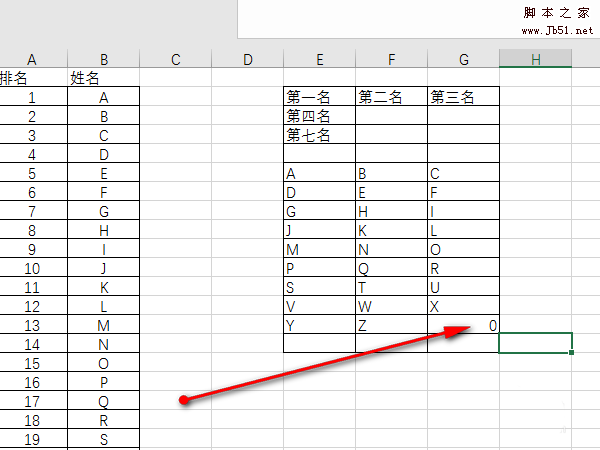 Excel表格中的数据怎么快速转置成多列数据?excel表格中的数据是两列,想要换成三列数据,方便打印,该怎么转换呢?下面我们就来看看详细的教程,需要的朋友可以参考下2017-07-30
Excel表格中的数据怎么快速转置成多列数据?excel表格中的数据是两列,想要换成三列数据,方便打印,该怎么转换呢?下面我们就来看看详细的教程,需要的朋友可以参考下2017-07-30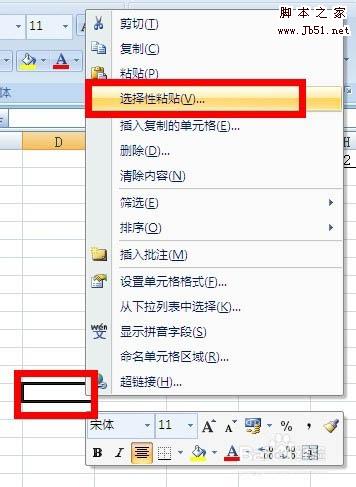 在使用excel表中会遇到很多难题,今天小编就为大家分享excel怎么将两列数据变成一行数据方法,不会的朋友可以参考本文,希望能对大家有所帮助2017-03-03
在使用excel表中会遇到很多难题,今天小编就为大家分享excel怎么将两列数据变成一行数据方法,不会的朋友可以参考本文,希望能对大家有所帮助2017-03-03 在用Excel制作图表时经常遇到这种情况:手动根据现在数据制作了图表,但是原始数据区域是持续增加的,数据增加后需要手动更新图表的数据源,下面小编就为大家详细介绍Excel制2017-01-24
在用Excel制作图表时经常遇到这种情况:手动根据现在数据制作了图表,但是原始数据区域是持续增加的,数据增加后需要手动更新图表的数据源,下面小编就为大家详细介绍Excel制2017-01-24 Excel2016表格两列数据怎么对比大小?Excel2016中想要对比两列数据的大小,该怎么对比呢?下面我们就来详细的教程,,需要的朋友可以参考下2017-01-04
Excel2016表格两列数据怎么对比大小?Excel2016中想要对比两列数据的大小,该怎么对比呢?下面我们就来详细的教程,,需要的朋友可以参考下2017-01-04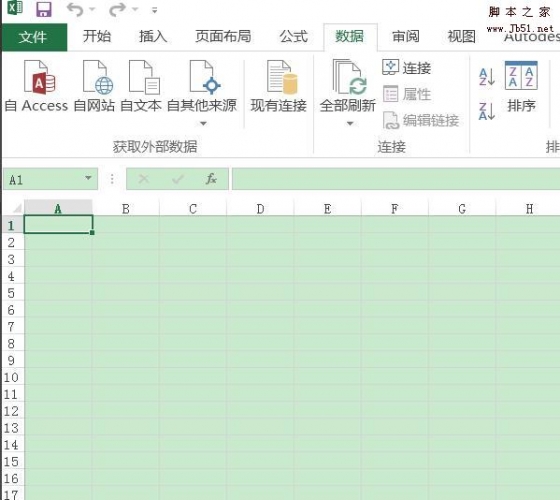 excel2016表格中想要计算一列的数据,该怎么计算呢?这就需要使用excel中的加法计算,下面我们就来看看excel2016中数列数据想加的教程,需要的朋友可以参考下2016-12-26
excel2016表格中想要计算一列的数据,该怎么计算呢?这就需要使用excel中的加法计算,下面我们就来看看excel2016中数列数据想加的教程,需要的朋友可以参考下2016-12-26 我们处理数据时,通常需要将一组数据按照某个分好分成多列,以便查看,那么excel怎么分列数据?下面小编就为大家介绍excel分列功能,一起来看看吧2016-12-19
我们处理数据时,通常需要将一组数据按照某个分好分成多列,以便查看,那么excel怎么分列数据?下面小编就为大家介绍excel分列功能,一起来看看吧2016-12-19- excel分列功能很好用也很强大,它可以对有规律的一些数据进行分列处理以此得到我们想要的结果,那么在Excel表格中怎么分列数据?下面小编就为大家详细介绍一下,来看看吧2016-09-04
- Excel2003是应用很广的办公软件之一,其强大的数据统计、分析功能为我们的工作带来不少方便,那么在excel表格中如何将多列数据合并为一列呢?下面小编就为大家详细介绍一下2016-08-27


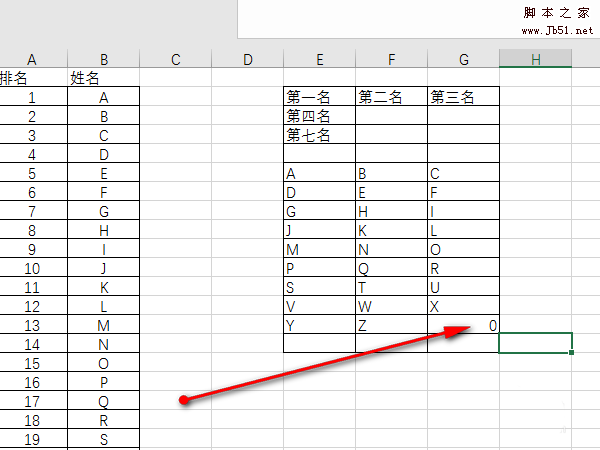
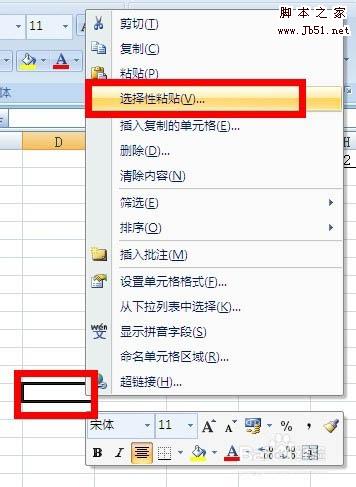


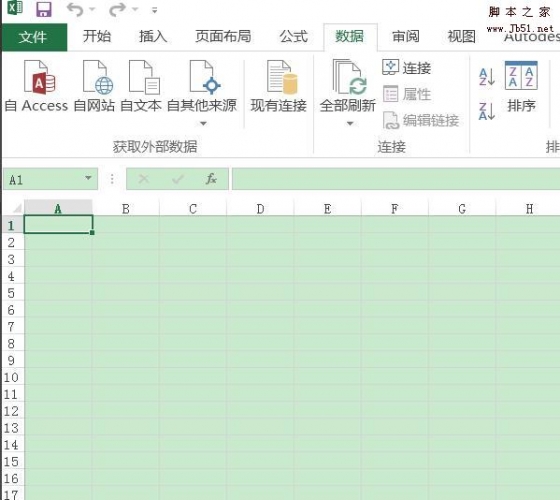

最新评论